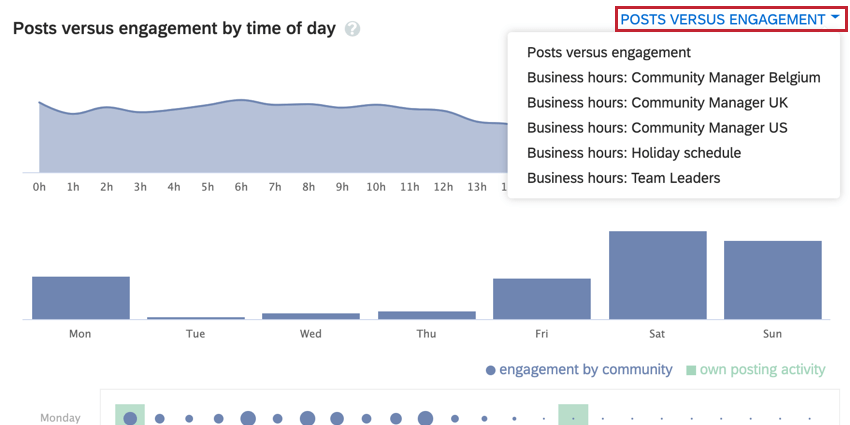Insights Posts e relatório de engajamento
Sobre o relatório de posts de insights e engajamento
A seção Publicações e engajamento do Insights mostra a eficácia das publicações feitas pelos seus perfis conectados.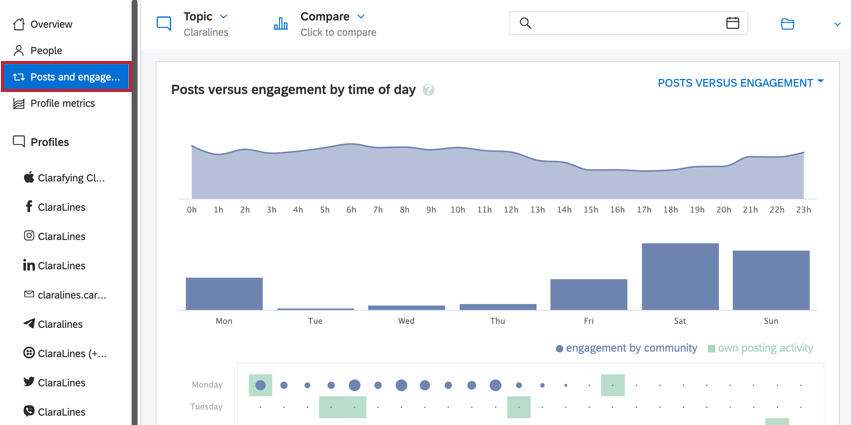
Há 5 widgets diferentes disponíveis nessa página:
- Publicações versus engajamento por hora do dia
- Publicações de perfil
- Principais publicações
- Principais respostas
- Vídeos de perfil
Publicações versus engajamento por hora do dia
O primeiro widget dessa página é o widget Posts versus engajamento por hora do dia. Nesse widget, você pode ver o desempenho de suas postagens em diferentes momentos do dia, divididos por cada dia da semana.
Esse widget exibe o engajamento de entrada e sua própria atividade de postagem. O envolvimento aparece em azul, enquanto a atividade de postagem aparece em verde.
Esse widget tem 3 gráficos diferentes: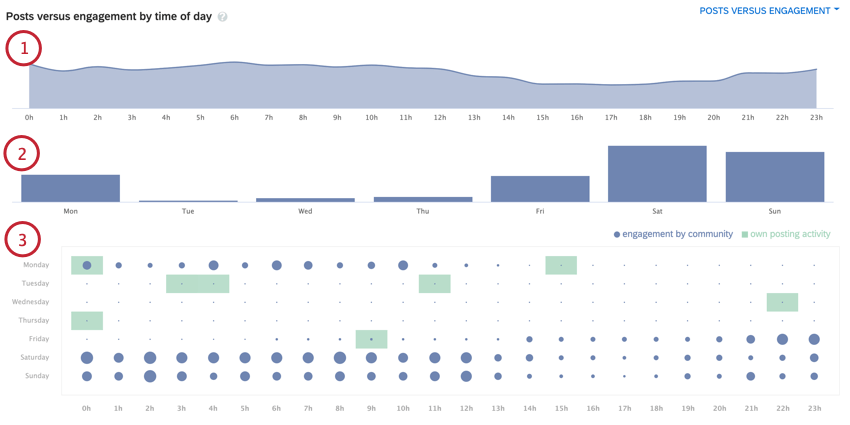
- O primeiro gráfico mostra o engajamento recebido e sua própria atividade de postagem nas últimas 24 horas, divididos por hora.
- O segundo gráfico mostra o engajamento recebido e sua própria atividade de postagem na última semana, dividida por cada dia da semana.
- O terceiro gráfico é uma combinação dos dois primeiros gráficos. Ele mostra sua atividade de engajamento e positividade na última semana, dividida em cada hora de cada dia. A quantidade de atividade é representada pelo tamanho do círculo – um círculo maior significa mais atividade. Se você clicar em um ponto de dados, poderá ver como ele se compara à sua média.
Postagens de perfil
Use o menu suspenso no canto superior esquerdo do widget para selecionar o widget de publicações de perfil. Esse widget mostra uma visão geral das postagens feitas por seus perfis conectados.
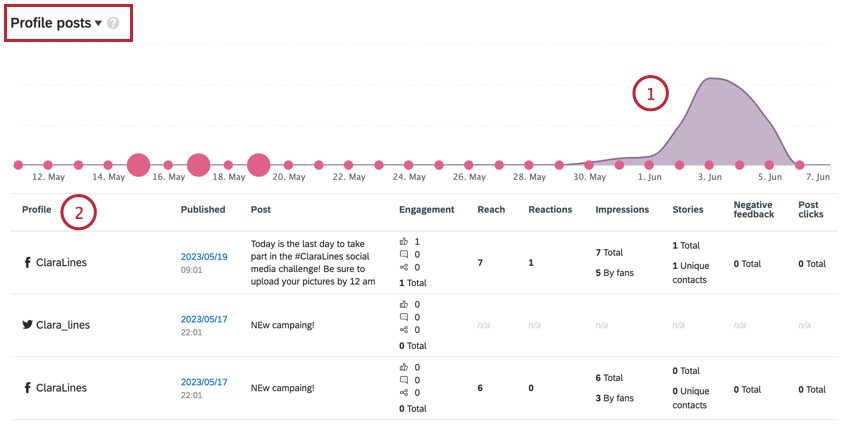
Esse widget contém:
- Um gráfico que mostra o número de postagens feitas pelo seu perfil conectado. Esse gráfico também mostra o engajamento nessas postagens e o número de menções que foram criadas naquele dia para o tópico rastreado. Passe o mouse sobre o gráfico para ver os dados de um dia específico.
- Uma tabela que mostra informações sobre as postagens feitas pelo seu perfil. Os dados dessa tabela incluem:
- Perfil: O perfil que criou a postagem.
- Publicado: A data e a hora em que a postagem foi publicada.
- Postagem: Uma visualização do conteúdo da postagem.
- Envolvimento: Uma visão geral do envolvimento da postagem, dividida em curtidas, comentários e compartilhamentos.
- Alcance: O número de pessoas que viram a publicação.
- Reações: O número de curtidas (ou outras reações, se estiver no Facebook) recebidas na publicação.
- Impressões: O número de pessoas únicas que viram a postagem. Essa métrica é dividida para mostrar a você o número de fãs que viram a publicação.
- Histórias: O número de histórias (publicações que compartilham seu conteúdo, etc.) que foram criadas a partir de sua publicação. Essa métrica é dividida para mostrar o número de contatos exclusivos que criaram as histórias.
- Feedback negativo: O número total de comentários negativos que sua postagem recebeu (como relatórios).
- Cliques em postagens: O número de vezes em que sua postagem foi clicada.
Principais publicações
Use o menu suspenso no canto superior esquerdo do widget para selecionar o widget Top posts. Esse widget mostra uma visão geral das principais postagens em sua conta.
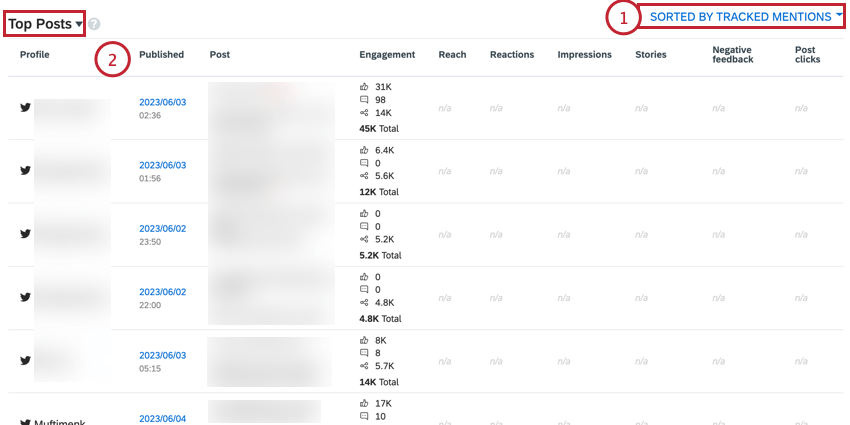
Esse widget contém:
- Um menu suspenso no canto superior direito que controla os dados no widget. Você pode usar esse menu suspenso para alternar entre as seguintes visualizações:
- Classificado por menções rastreadas: Mostra as menções em sua conta. As menções com maior engajamento aparecerão primeiro na tabela.
- Classificado por alcance potencial: Classifica as menções por alcance potencial.
- Uma tabela que mostra informações sobre cada postagem. Os dados dessa tabela incluem:
- Perfil: O perfil que criou a postagem.
- Publicado: A data e a hora em que a postagem foi publicada.
- Postagem: Uma visualização do conteúdo da postagem.
- Envolvimento: Uma visão geral do envolvimento da postagem, dividida em curtidas, comentários e compartilhamentos.
- Alcance: O número de pessoas que viram a publicação.
- Reações: O número de curtidas (ou outras reações, se estiver no Facebook) recebidas na publicação.
- Impressões: O número de pessoas únicas que viram a postagem. Essa métrica é dividida para mostrar a você o número de fãs que viram a publicação.
- Histórias: O número de histórias (publicações que compartilham seu conteúdo, etc.) que foram criadas a partir de sua publicação. Essa métrica é dividida para mostrar o número de contatos exclusivos que criaram as histórias.
- Feedback negativo: O número total de comentários negativos que sua postagem recebeu (como relatórios).
- Cliques em postagens: O número de vezes em que sua postagem foi clicada.
Principais respostas
Use o menu suspenso no canto superior esquerdo do widget para selecionar o widget Principais respostas. Esse widget mostra uma visão geral das principais respostas às menções em sua conta.
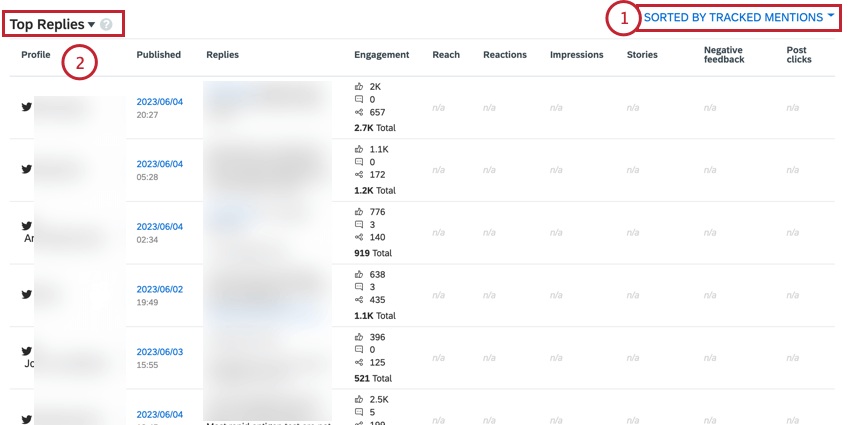
Esse widget contém:
- Um menu suspenso no canto superior direito que controla os dados no widget. Você pode usar esse menu suspenso para alternar entre as seguintes visualizações:
- Classificado por menções rastreadas: Mostra as menções em sua conta. As menções com maior engajamento aparecerão primeiro na tabela.
- Classificado por alcance potencial: Mostra as menções por alcance potencial.
- Uma tabela que mostra informações sobre cada postagem. Os dados dessa tabela incluem:
- Perfil: O perfil que criou a postagem.
- Publicado: A data e a hora em que a postagem foi publicada.
- Postagem: Uma visualização do conteúdo da postagem.
- Envolvimento: Uma visão geral do envolvimento da postagem, dividida em curtidas, comentários e compartilhamentos.
- Alcance: O número de pessoas que viram a publicação.
- Reações: O número de curtidas (ou outras reações, se estiver no Facebook) recebidas na publicação.
- Impressões: O número de pessoas únicas que viram a postagem. Essa métrica é dividida para mostrar a você o número de fãs que viram a publicação.
- Histórias: O número de histórias (publicações que compartilham seu conteúdo etc.) que foram criadas a partir de sua publicação. Essa métrica é dividida para mostrar o número de contatos exclusivos que criaram as histórias.
- Feedback negativo: O número total de comentários negativos que sua postagem recebeu (como relatórios).
- Cliques em postagens: O número de vezes em que sua postagem foi clicada.
Vídeos de perfil
Use o menu suspenso no canto superior esquerdo do widget para selecionar o widget Profile videos (Vídeos de perfil ). Esse widget mostra uma visão geral das publicações de vídeo feitas pelo seu perfil.
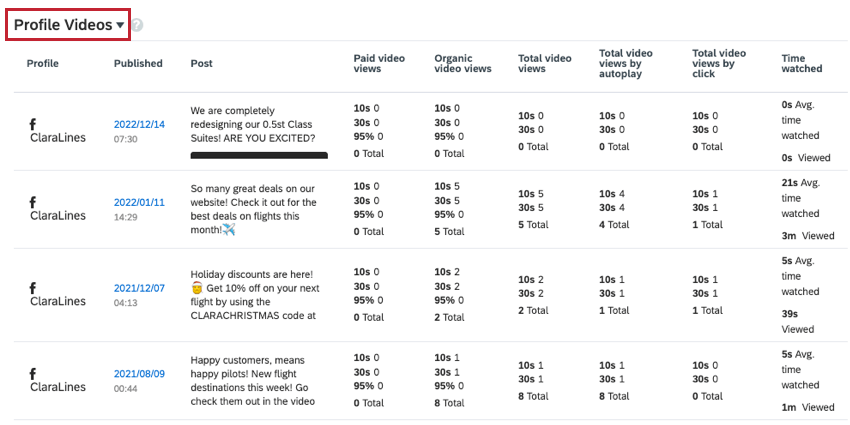
Os dados nesse widget incluem:
- Perfil: O perfil que publicou o vídeo.
- Publicado: O dia e a hora em que o vídeo foi publicado.
- Postagem: Uma visualização da postagem anexada ao vídeo.
- Visualizações de vídeos pagos: O número de visualizações de postagens patrocinadas pagas.
- Visualizações orgânicas de vídeo: O número de visualizações de pessoas que assistiram ao vídeo em seu feed.
- Total de visualizações do vídeo: O número total de visualizações que o vídeo recebeu.
- Total de visualizações de vídeo por reprodução automática: O número total de visualizações do vídeo provenientes da reprodução automática do vídeo para os usuários.
- Total de visualizações de vídeo por clique: O número total de visualizações do vídeo provenientes de usuários que clicam no vídeo.
- Tempo assistido: A quantidade total de tempo que os usuários passaram assistindo ao seu vídeo.